联想电脑怎么进安全模式(Win10系统)进安全模式三种方法
有时我们需要进入Win10系统的安全模式进行一些操作,那么最近有联想笔记本用户询问安全模式怎么进?这里提供三种方法,包括无法启动时的安全模式进入方法。方法一:联想Win10系统无法启动时进安全模式1、开机启动系统出现如下画面后,按住电脑开关键直至关机,重复3次以上
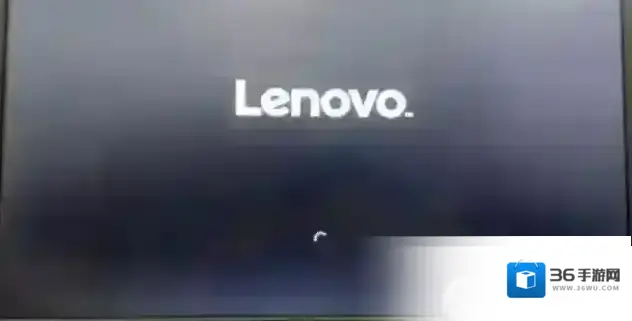
Windows10安全模式
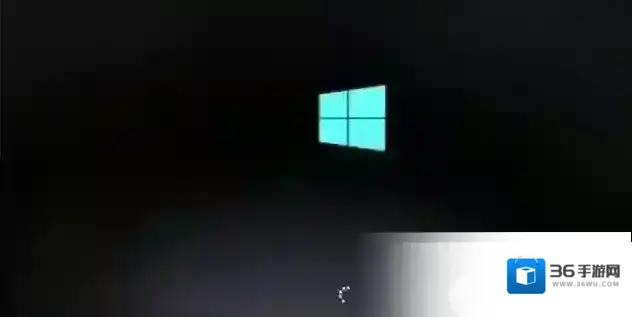
Windows10选择
2、这样再次开机后直接会出现“恢复”的界面,单击“查看高级修复选项”;

Windows10方法
3、选择一个选项,选择“疑难解答”;
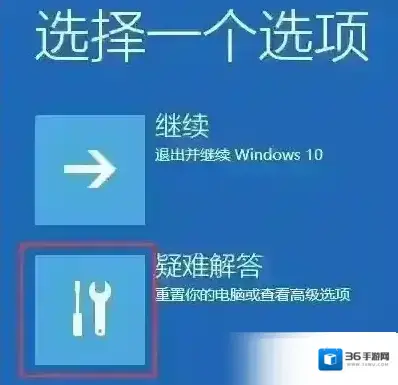
Windows10点击
4、在“疑难解答”中点“高级选项”;

Windows10选项
5、在高级选项中点击“启动设置”;
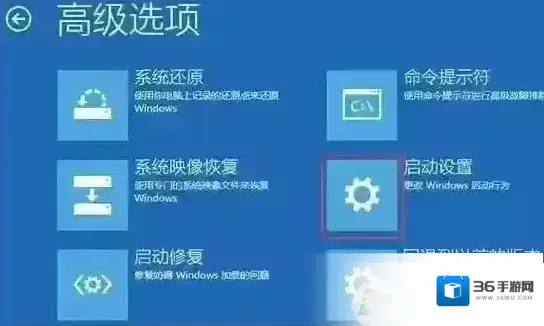
6、点击“重启”按钮;
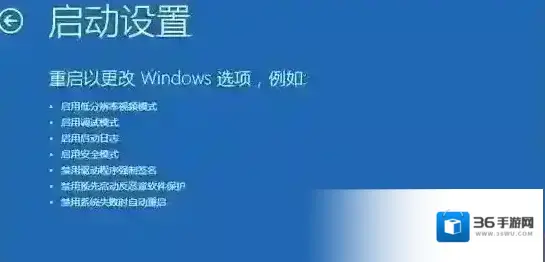
7、电脑此时会重启,重启后会看到如下图所示界面。按一下“F4”键或数字“4”就选择的是安全模式。其他的模式也是使用这个方法选择,选择以后会直接进去。

8、如下图所示就是Windows 10的安全模式。

其它两种方法进入安全模式
方法一:
1、同时按下键盘上的Windows+X组合键,在屏幕左下角会弹出快捷菜单,如图:
2、按住Shift键不放,然后选择“关机或注销”-“重启”
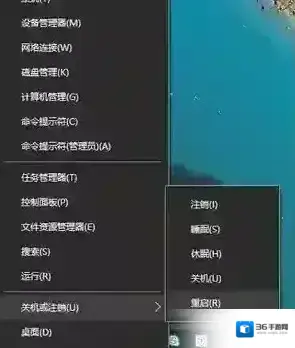
方法二:
1、进入Windows 10桌面后,点击开始菜单,然后再点击“设置”-然后选择“更新和安全”;
2、在“更新和恢复”界面下点击“恢复”,然后在高级启动下面点击“立即重启”;
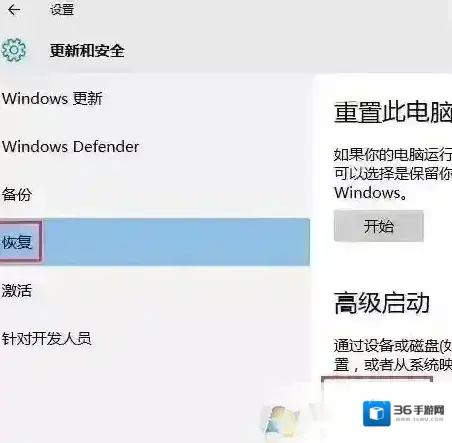
4、选择一个选项,选择“疑难解答”,步骤和方法一都是一样的了~比较简单哈!联想想Win10系统进安全模式的方法,同时也是适用于其它电脑的。
Windows10软件相关内容
-

-
电脑系统还原怎么操作?小编教你Win10系统还原方法
当电脑系统出现问题,我们没有办法正常使用的时候,我们会想到系统还原,那么电脑系统还原怎么操作呢?下面以最新的win10系统,小编分享下还原方法,这种还原方式,安全、操作简单,是我们常用的一种还原方式。Win10电脑系统还原步骤:1、首先我们打开Win...2025-09-10 -
Win10启动配置数据文件丢失如何修复?
在使用电脑的过程中,我们经常会遇到一些问题,如一些用户在Win10系统下遇到启动配置数据文件丢失不知道如何修复,这个问题导致电无法正常启动是一个比较大的问题,如果不想重装,那么可以参考下面小编提供的方法进行修复。准备工具:我们需要制作一个Win10原...2025-09-09

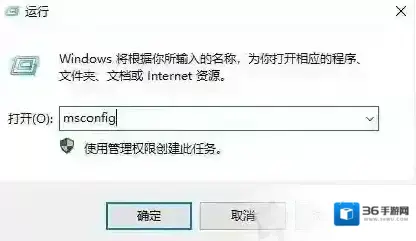
发表回复
评论列表 ( 0条)